KVM虚拟机管理(2)
一、virt-manager创建虚机
命令行需要下载下面的组件:
CentOS7: 命令行界面升级为图形化界面
yum groupinstall "X Window System" -y
yum groupinstall "GNOME Desktop" "Graphical Administration Tools" -y
这时,我们可以通过命令 startx 进入图形界面,第一次进入会比较慢,请耐心等待。(可能需要重启,命令为reboot)
(1)首先通过命令 virt-manager 启动图形界面:
点下面的图标创建虚机
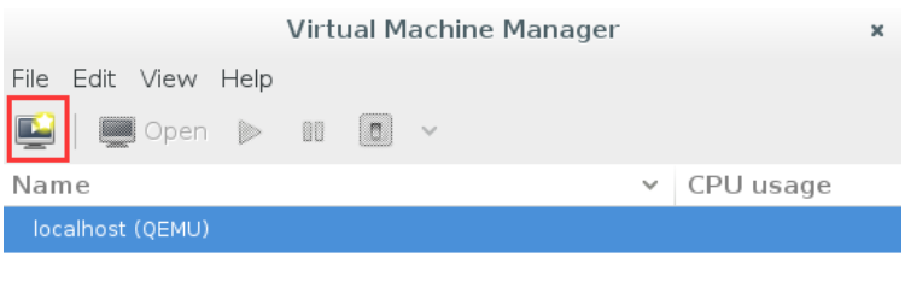
(2)给虚机命名为 kvm1,这里选择从哪里启动虚机。如果是安装新的 OS,可以选择第一项。如果已经有安装好的镜像文件,选最后一项(如下图)。
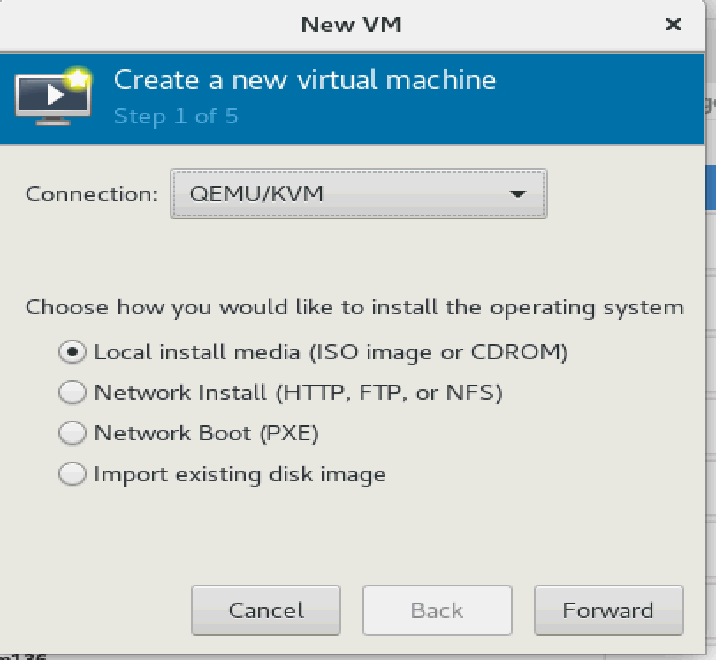
(3)接下来需要告诉 virt-manager 镜像的位置,点击 “Browser”
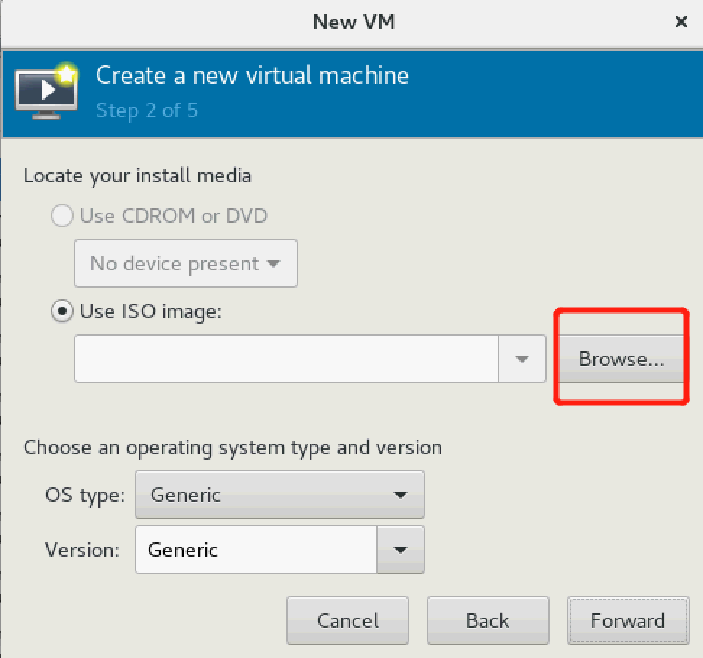
(4)需要在系统中上传一个镜像文件到属主机上,放到 /var/lib/libvirt/images/ 目录下,这是 KVM 默认查找镜像文件的地方。(这步可以在前期做好)
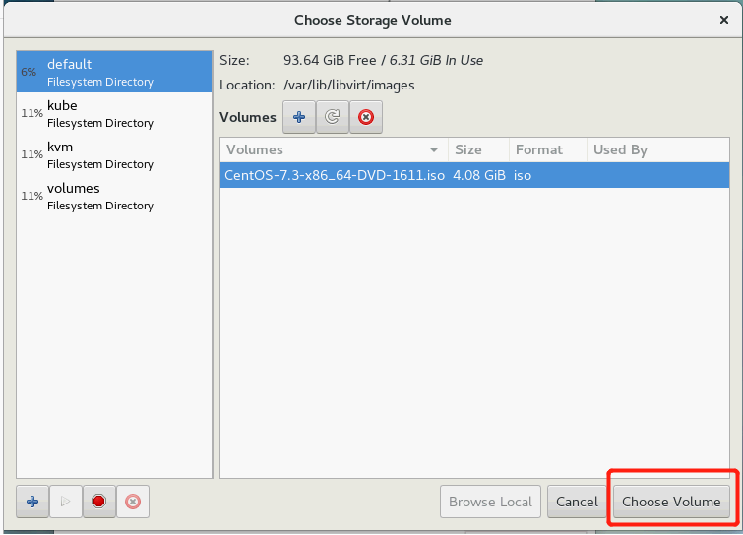
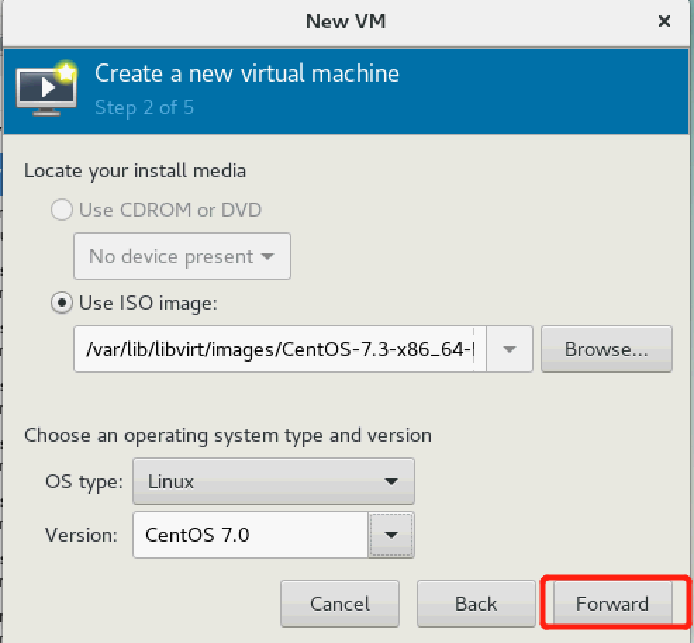
(5)为虚拟机分配 CPU、内存和磁盘
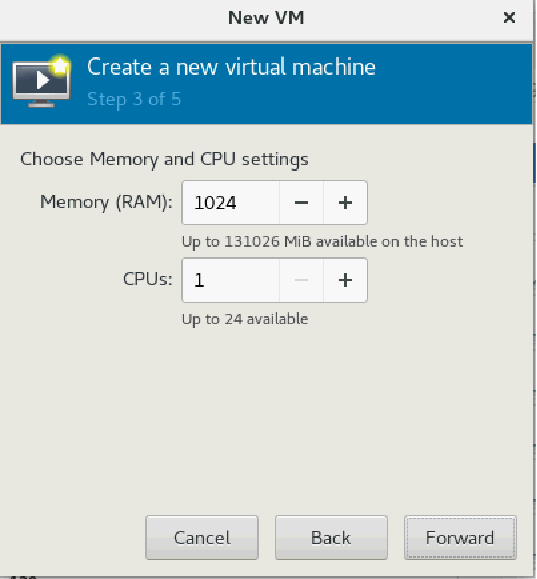
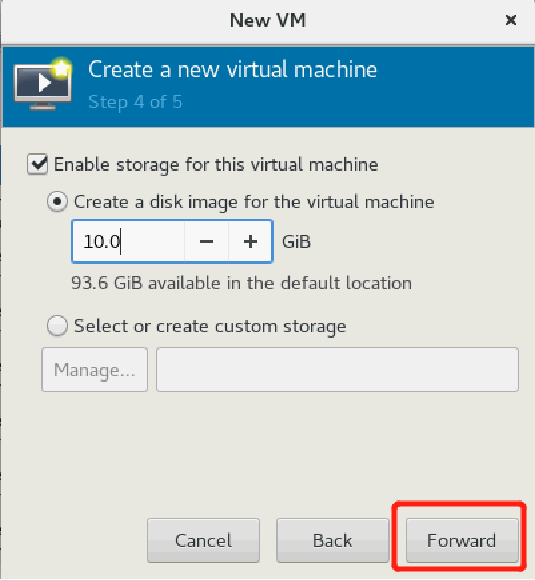
(6)为虚拟机命名,并在安装前配置硬件参数,点击“Finish”。网络选择三节课创建的br0网桥,点击绿色“对勾”开始安装
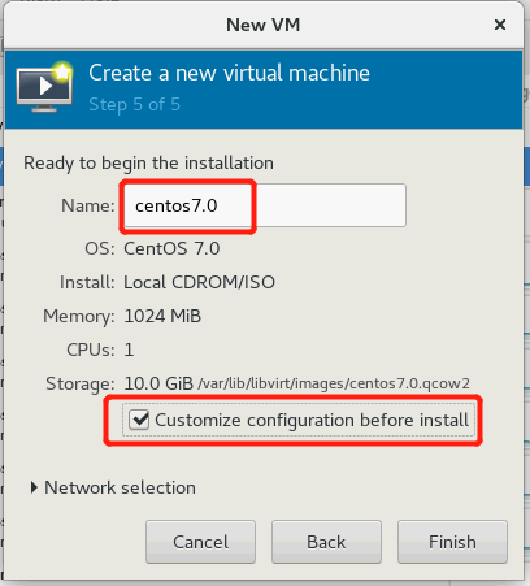
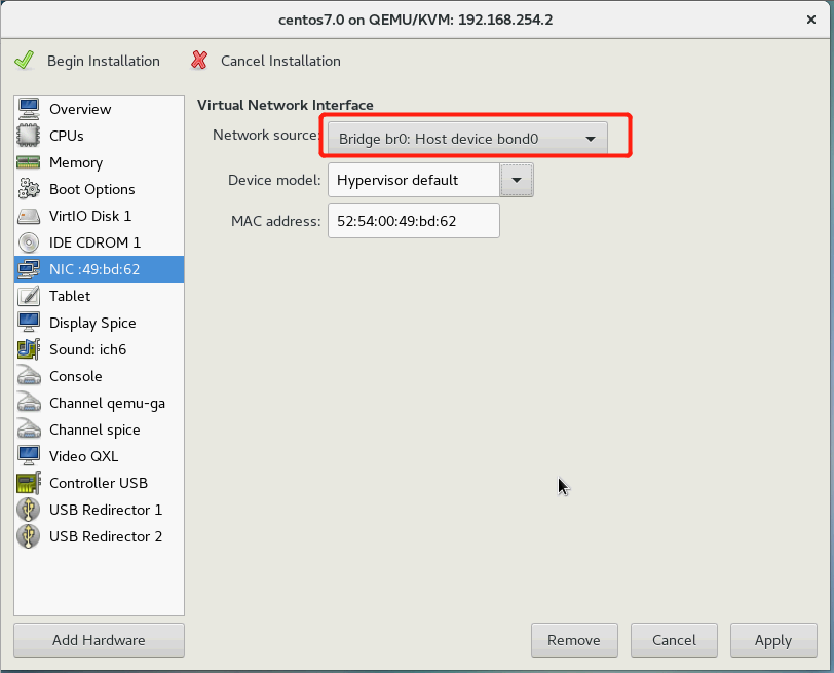
(7)控制台弹出如下图,安装linux安装步骤安装即可:
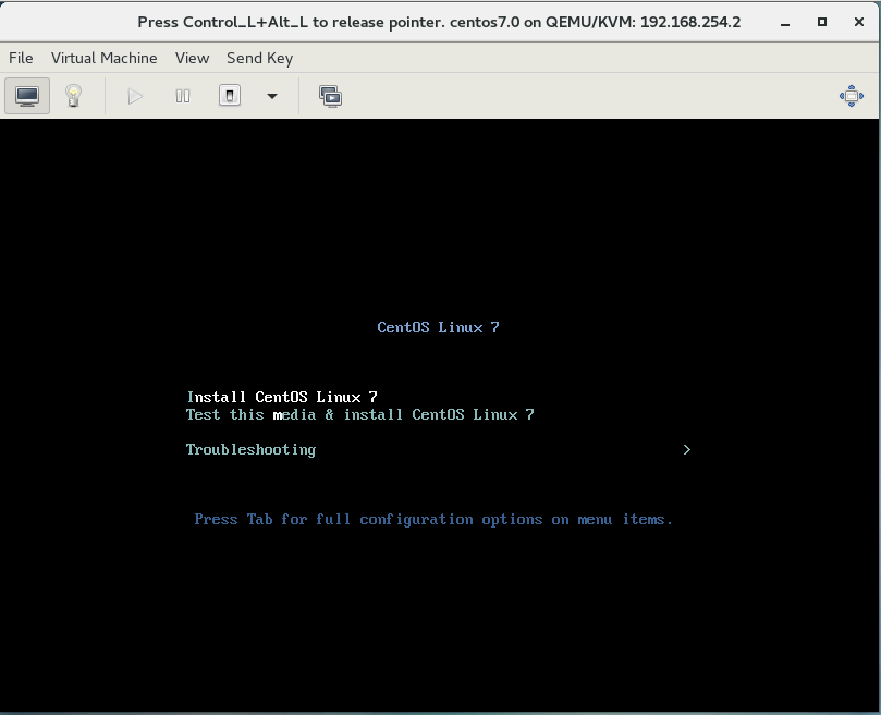
virt-manager 可以对虚机进行各种管理操作,界面直观友好,很容易上手。 同时我们也可以用命令 virsh 管理虚机,比如查看宿主机上的虚机:
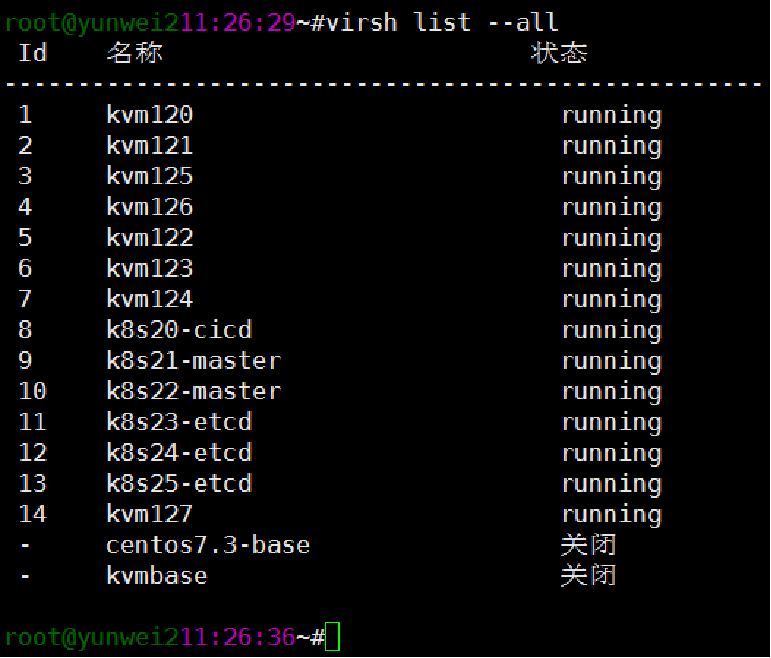
二、远程管理kvm虚机
(1)上一节我们通过 virt-manager 在本地主机上创建并管理 KVM 虚机。其实 virt-manager 也可以管理其他宿主机上的虚机。只需要简单的将宿主机添加进来,如下图:
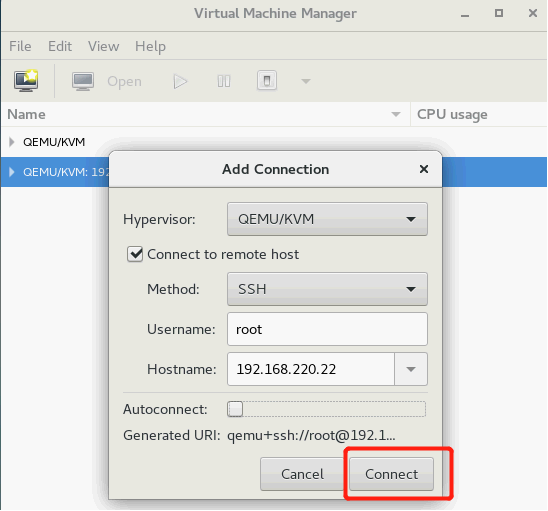
接下来,我们就可以像管理本地虚机一样去管理远程宿主机上的虚机了
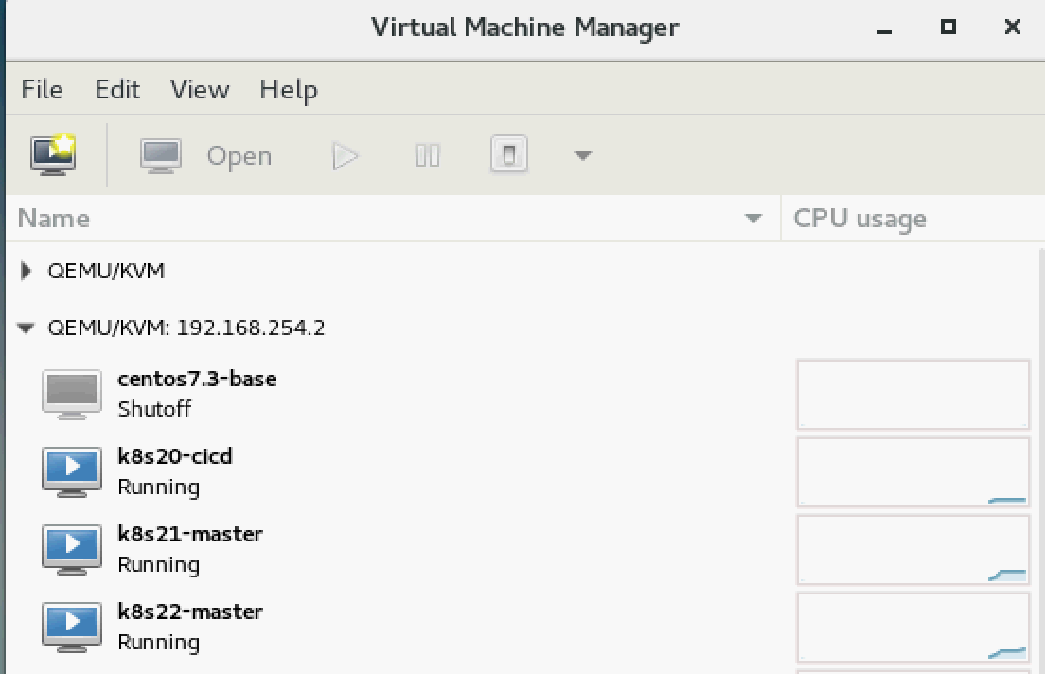
(2)有些情况下,有一个要配置的地方。 因为 KVM(准确说是 Libvirt)默认不接受远程管理,需要按下面的内容配置被管理宿主机中的两个文件:
vim /etc/default/libvirt-bin
start_libvirtd="yes"
libvirtd_opts="-d -l"
vim /etc/libvirt/libvirtd.conf
listen_tls = 0
listen_tcp = 1
unix_sock_group = "libvirtd"
unix_sock_ro_perms = "0777"
unix_sock_rw_perms = "0770"
auth_unix_ro = "none"
auth_unix_rw = "none"
auth_tcp = "none"
然后重启 Libvirtd 服务就可以远程管理了。
systemctl restart libvirt-bin
三、virsh命令行下管理虚拟机
virsh 既有命令行模式,也有交互模式,在命令行直接输入 virsh 就进入交互模式, virsh 后面跟命令参数,则是命令行模式;
(1)基础操作 --- 命令行下管理虚拟机
语法结构:
virsh <command> <domain-id> [OPTIONS]
help 列出命令下的所有参数
help list 列出 list 命令下的参数
帮助菜单
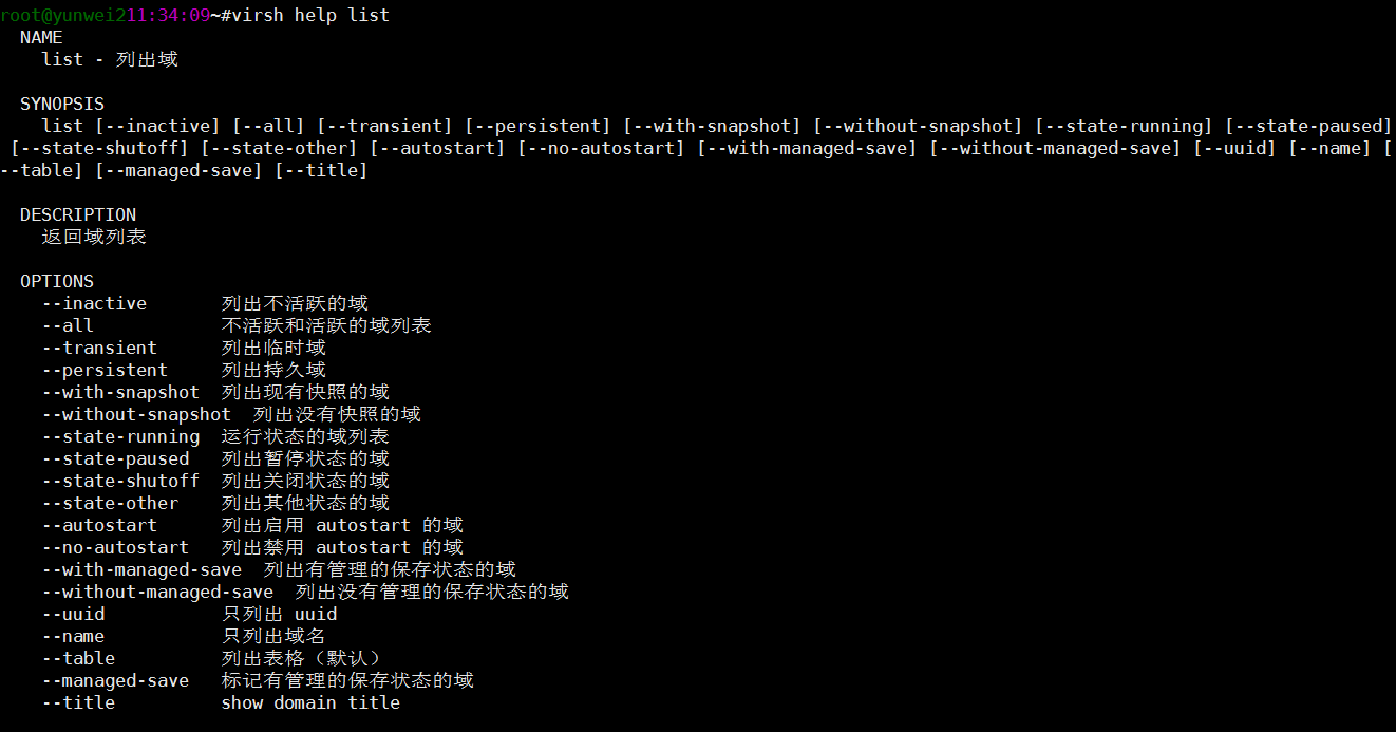
virsh list 列出当前宿主机上处于运行状态的虚拟机
virsh list --all 列出当前宿主机上所有的虚拟机
virsh start vm1 (虚拟机name) 开启某一台虚拟机
virsh shutdown vm1 (虚拟机name) 正常关闭一台虚拟机
virsh destroy vm1 强制关闭某一台虚拟机
virsh autostart vm1 开机自启动虚拟机vm1
virsh autostart --disable vm1 关闭开机自启动
virsh edit vm1 编辑某个虚拟机的配置文件
virsh pool-list 列出存储池
qemu-img create -f qcow2 -o size=9G /export/kvm/test.qcow2
创建一个大小为 50G 的,格式为 qcow2 的磁盘镜像
查看磁盘信息:
qemu-img info /export/kvm/test.qcow2
命令行下创建 && 管理虚拟机
Virt-install:命令行下创建虚拟机的命令,不过在它后面需要跟上很多的参数
--name: 虚拟机的名字。
--disk Location: 磁盘映像的位置。
--graphics : 怎样连接 VM ,通常是 SPICE 。
--vcpu : 虚拟 CPU 的数量。
--ram : 以兆字节计算的已分配内存大小。
--location : 指定安装源路径
--network : 指定虚拟网络,通常是 virbr0 或者自己设定的 br0
例如:
virt-install --name=test --disk path=/export/kvm/test.qcow2 --ram=1024 --vcpus=1 --graphics spice --location=/export/download/software/iso/CentOS-7.3-x86_64-DVD.iso --network bridge=br0
注:以此安装操作之后,会在桌面显示一个 virtviewer ,进入到安装步骤
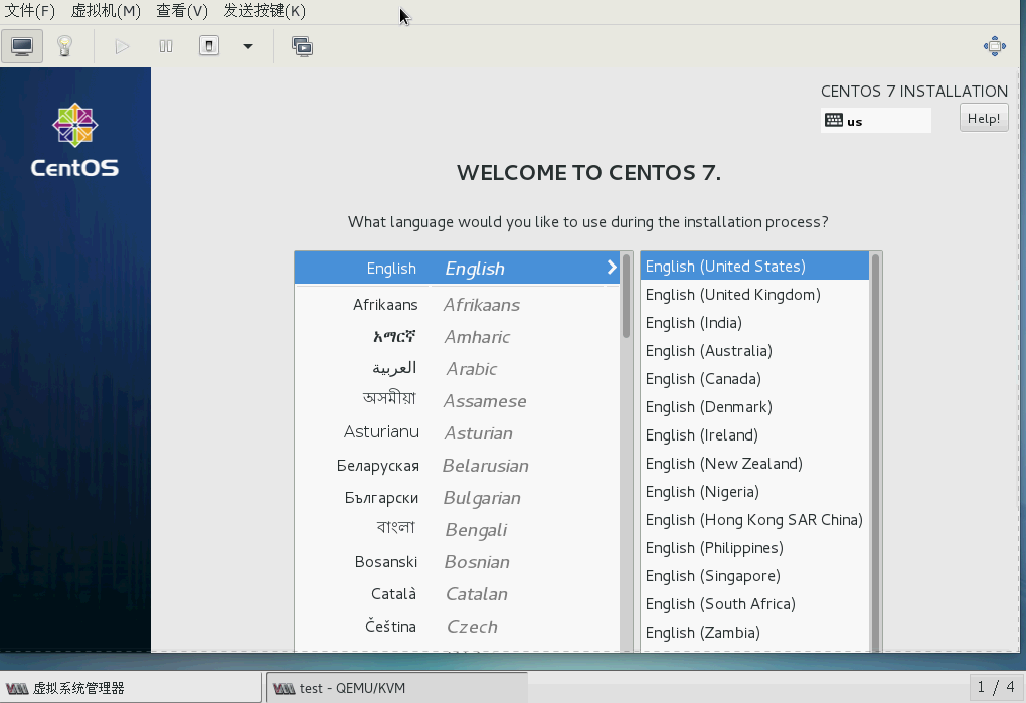
(2)除了这些简单命令,实际在 virsh 形式下还有更多的命令:
virsh help 打印帮助
virsh attach-device 从一个 XML 文件附加装置
virsh attach-disk 附加磁盘设备
virsh attach-interface 获得网络界面
virsh destroy 删除一个域
virsh detach-device 从一个 XML 文件分离设备
virsh detach-disk 分离磁盘设备
virsh detach-interface 分离网络界面
virsh define 从一个 XML 文件定义(但不开始)一个域
virsh undefine 删除一个虚机域
克隆一个虚机:
virt-clone -o vm2 -n vm4 -f /var/lib/libvirt/images/vm4.qcow2
四、KVM 通过virsh console连入虚拟机
新安装一台虚拟机后,是无法通过virsh console 命令连入虚拟机中的,这时我们需要开启虚拟机的console功能。
1、centos7以下,及其他情况
(1)添加ttyS0的许可,允许root登陆
[root@localhost ~]# echo "ttyS0" >> /etc/securetty
(2)编辑/etc/grub.conf中加入console=ttyS
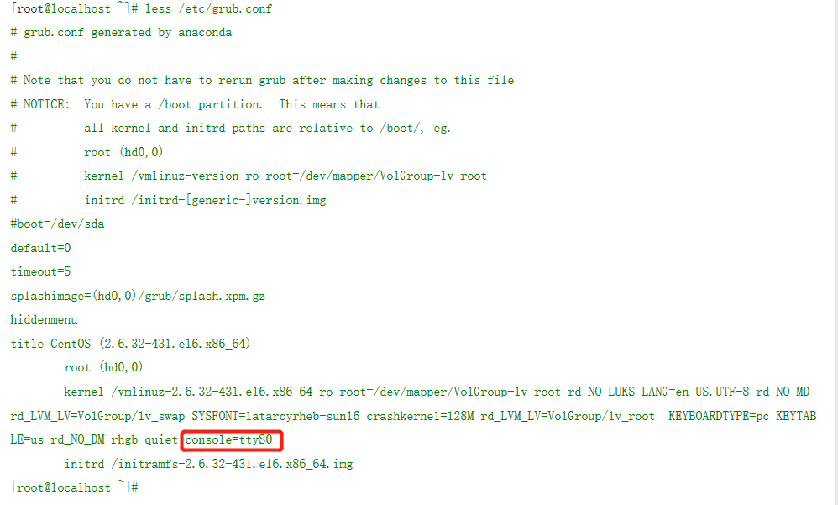
(3)编辑/etc/inittab,在最后一行加入内容:S0:12345:respawn:/sbin/agetty ttyS0 115200
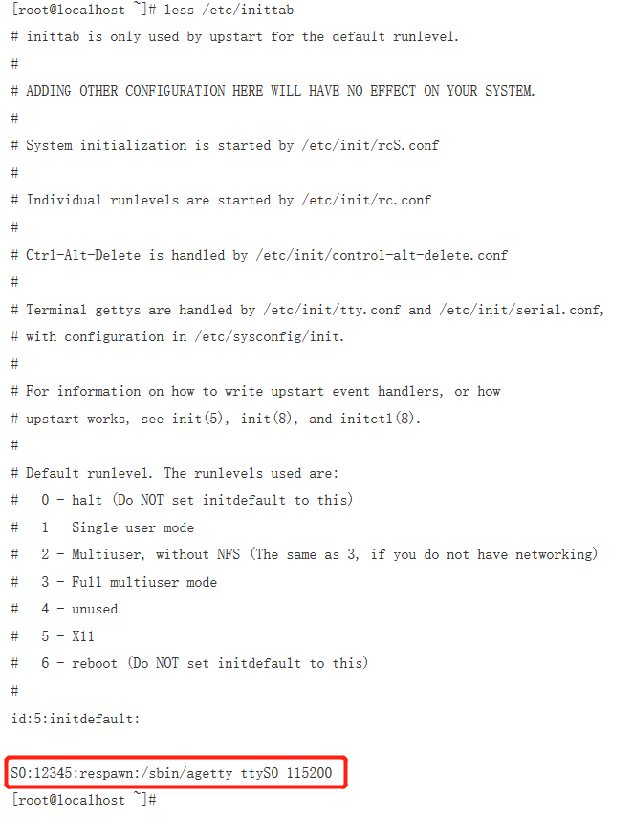
(4)重启服务器
reboot
(5)宿主机上测试
virsh console vm-name
(6)退出console连接的虚拟机li
按 ctrl+] 组合键退出virsh console
2、对于centos7
(1)在虚机里运行
[root@localhost ~]# grubby --update-kernel=ALL --args="console=ttyS0"
(2)重启虚机
[root@localhost ~]# reboot
即可
3、VNC Viewer 远程管理kvm主机
(1)在window中安装VNC Viewer 软件,一直下一步完成
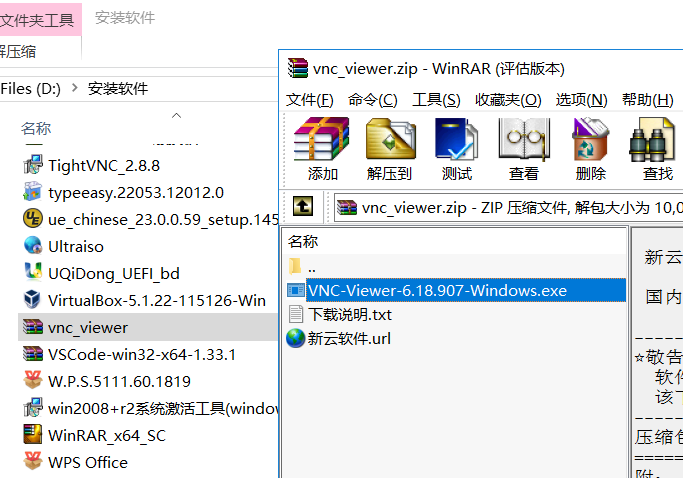
(2)打开vnc viewer 软件连接kvm主机
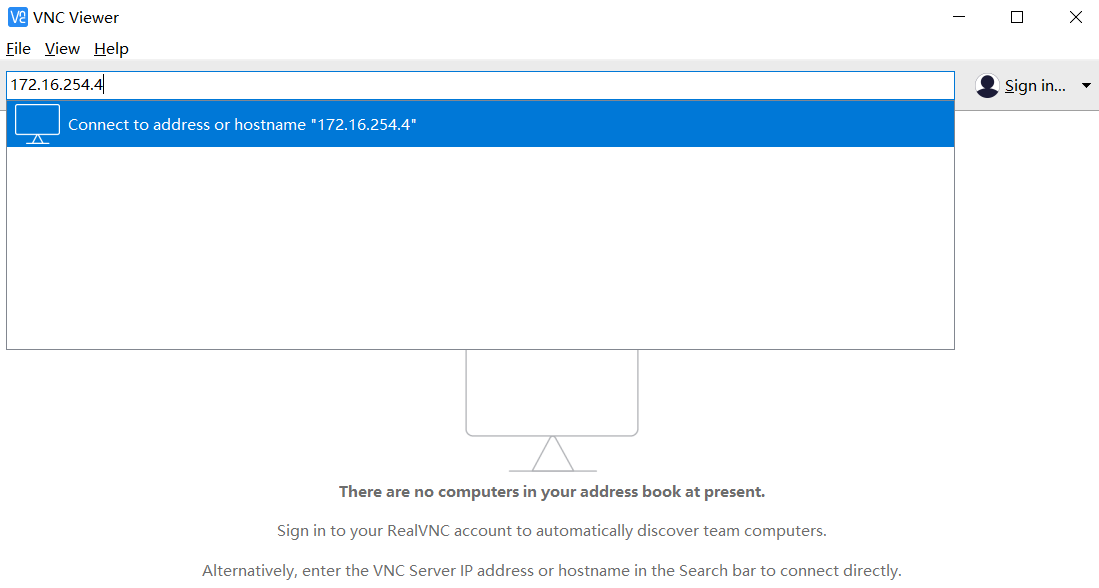
(3)点击Continue,即可连接里面的虚机
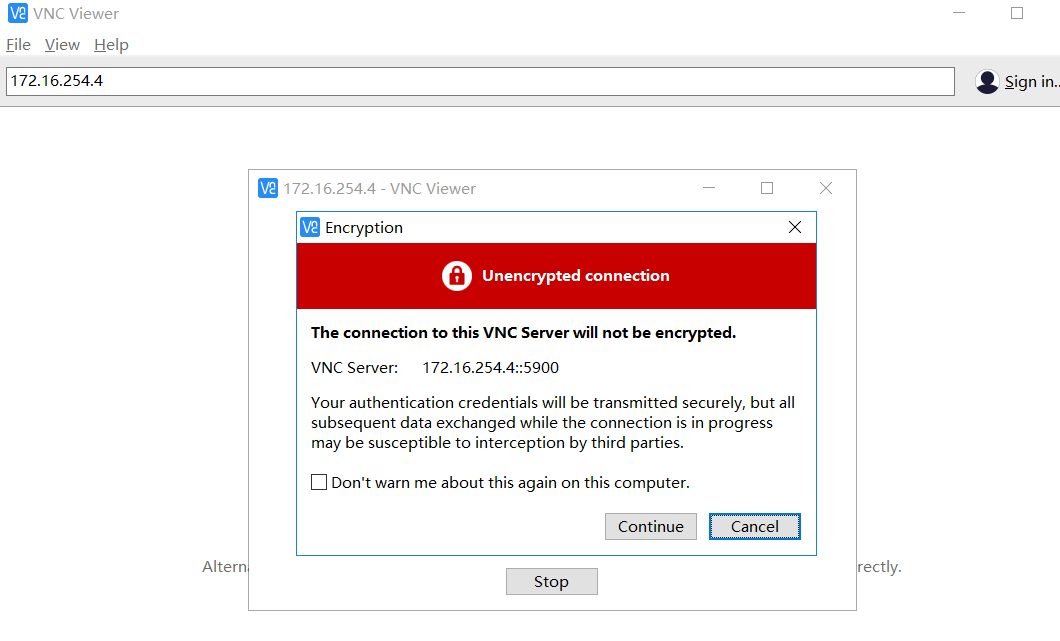
五、KVM虚拟化透传
KVM 虚拟化需要处理器对虚拟化技术的支持,当我们需要进行虚拟机嵌套虚拟机时,我们需要让虚拟机中处理器对 VT 功能的支持达到透传的效果。
nested 虚拟机嵌套( kvm on kvm ):nested 技术,简单的说,就是在虚拟机上跑虚拟机。
KVM 虚拟机嵌套和 VMWare 原理不同, VMWare第一层是用的硬件虚拟化技术,第二层就是完全软件模拟出来的,所以 VMWare 只能做两层嵌套。 KVM 是将物理 CPU 的特性全部传给虚拟机,所有理论上可以嵌套 N 多层。
1、查看一层客户端是否支持 VT
#grep vmx /proc/cpuinfo
查询未果,证明一层 KVM 的虚拟机,并未将宿主机处理器的 VT 功能成功透传。所以,没有对 VT功能的支持,我们不能实现在该层虚拟机中嵌套KVM 虚拟机。
2、在物理服务器上为嵌套虚拟机做准备 --- CPU 虚拟化透传
(1)# vim /etc/modprobe.d/kvm-nested.conf
# 在文件中添加下面语句(由于截图问题,实际不需要加空行)
options kvm_intel nested=1

# 在宿主机启用 kvm_intel 模块的嵌套虚拟化功能,并且使透传永久有效
(2)重新加载 kvm 模块
# modprobe -r kvm_intel -r参数:remove掉kvm_intel模块
# modprobe kvm_intel 加载kvm_intel模块
(3)验证是否加载成功
#cat /sys/module/kvm_intel/parameters/nested

Y ---“Y” 表示 cpu 虚拟化透传功能开启
3、编辑需要做虚拟化透传的虚拟机的配置文件
#virsh edit centos7 ( Virtual Machine Name )
<cpu mode='host-passthrough'>
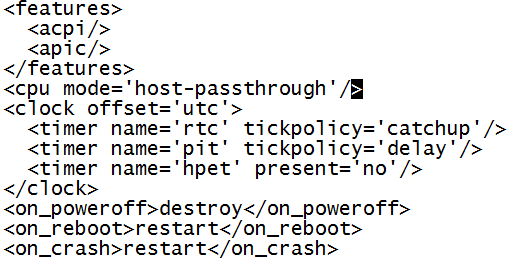
host-passthrough 直接将物理 CPU 暴露给虚拟机使用,在虚拟机上完全可以看到的就是物理 CPU的型号
4、进入虚拟机中查看cpu是否透传成功

在一层虚拟机中查看cpu是否支持虚拟化

KVM虚拟机管理(2)的更多相关文章
- kvm虚拟机管理 系统自动化安装
原创博文安装配置KVM http://www.cnblogs.com/elvi/p/7718574.htmlweb管理kvm http://www.cnblogs.com/elvi/p/7718582 ...
- kvm虚拟机管理基础
部署 KVM 虚拟机 a.kvm 安装 环境:centos7,cpu 支持虚拟化,关闭 selinux,关闭 firewalld yum install libvirt virt-install qe ...
- KVM -> 虚拟机管理&console登录_02
1.KVM虚拟机管理操作 virsh命令常用参数总结 1.开机关机: virsh list (只可以查看运行的虚拟机) virsh list --all (全部都可以查看) 开机与关机: virsh ...
- KVM虚拟机管理——虚拟机创建和操作系统安装
1. 概述2. 交互式安装2.1 图形化-本地安装2.1.1 图形化本地CDROM安装2.2.2 图形化本地镜像安装2.2 命令行-本地安装2.2.1 命令行CDROM安装2.3 图形化-网络安装2. ...
- KVM虚拟机管理——虚拟机克隆
1. 概述2. 部署基本操作系统虚拟机3. 配置虚拟机3.1 修改/etc/sysconfig/network3.2 删除/etc/sysconfig/network-scripts/ifcfg-et ...
- KVM虚拟机管理——资源调整
1. 概述2. 计算资源调整2.1 调整处理器配置2.2 调整内存配置3. 存储资源调整3.1 根分区扩展3.2 添加磁盘4. 网络资源调整 1. 概述 KVM在使用过程中,会涉及到计算(CPU,内存 ...
- kvm虚拟机管理(创建、连接)
创建虚机.远程管理kvm虚机.virsh命令行下管理虚机..kvm通过virsh console 连入虚拟机 一.创建虚机 1)打开虚拟化管理器
- kvm虚拟机管理(3)
一.远程管理kvm虚拟机 (1)上一节我们通过 virt-manager 在本地主机上创建并管理 KVM 虚机.其实 virt-manager 也可以管理其他宿主机上的虚机.只需要简单的将宿主机添加进 ...
- 烂泥:ubuntu安装KVM虚拟机管理virt-manager
本文由秀依林枫提供友情赞助,首发于烂泥行天下. 打算学习KVM的图形界面管理器virt-manager,但是virt-manager只有linux系统的,没有windows下的.所以只能使用linux ...
随机推荐
- JSR303定义的校验类型
空检查 @Null 验证对象是否为null @NotNull 验证对象是否不为null, 无法查检长度为0的字符串 @NotBlank 检查约束字符串是不是Null还有被Trim的长 ...
- Android Studio 中出现APK error
可能有很多人在用Android Studio编写程序时,时不时的会出现一个APK error的错误,反正我自从开始用Android Studio后,这个错误真的是时不时的蹦跶出来 最开始的时候,我是去 ...
- 【Winform-GataGridView】根据DataGridView中的数据内容设置行的文字颜色、背景色 — 根据状态变色
C#中可以根据每行内容的不同来对DataGridView数据表格控制每行的文字颜色.背景颜色进行不同的设置. 效果如下: 实现: 在DataGridView的RowPrePaint事件中进行行颜色控制 ...
- jquery delegate()方法 语法
jquery delegate()方法 语法 作用:delegate() 方法为指定的元素(属于被选元素的子元素)添加一个或多个事件处理程序,并规定当这些事件发生时运行的函数.使用 delegate( ...
- Java多线程和并发(十二),Java线程池
目录 1.利用Executors创建线程的五种不同方式 2.为什么要使用线程池 3.Executor的框架 4.J.U.C的三个Executor接口 5.ThreadPoolExecutor 6.线程 ...
- Angular 应用的外壳
你首先需要使用 Angular CLI 来创建一个初始化的应用.随后,你将对你已经初始化的应用进行修改来让你构建出 Tour of Heroes app(英雄指南) 这个应用. 在教程的本部分,你需要 ...
- el-input和和filter结合实现实时搜索
<el-input placeholder="请选择日期" clearable prefix-icon="el-icon-search" v-model= ...
- apply,call,bind函数作用与用法
作用 可以把方法借给其它对象使用,并且改变this的指向 a.apply(b,[3,2]);//this指向由a变为b, a的方法借给b使用 实例: function add(a,b){ ...
- TensorFlow自动求梯度
例1 import tensorflow as tf a=tf.Variable(tf.constant(1.0),name='a') b=tf.Variable(tf.constant(1.0),n ...
- kotlin 简单处理 回调参数 加?
Kotlin Parameter specified as non-null is null 2017年10月18日 17:21:49 amiko_ 阅读数:9017 版权声明:本文为博主原创文 ...
